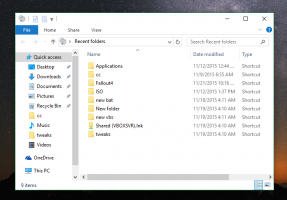Slik lagrer du skjermbilder automatisk til OneDrive i Windows 10
Windows 10 lar deg spare tid og laste opp skjermbilder automatisk til OneDrive. Hver gang du tar et skjermbilde, kan det lastes opp til OneDrive-mappen. Slik aktiverer du denne nyttige funksjonen.
Annonse
Muligheten til å lagre skjermbilder til OneDrive automatisk leveres av den innebygde OneDrive-appen. Du må slå på det nødvendige alternativet i innstillingene. Som standard er den deaktivert.
Slik lagrer du skjermbilder automatisk til OneDrive i Windows 10, høyreklikk på OneDrive-ikonet for å åpne menyen.
Hvis du ikke har ikonet, klikker du på den lille pilen som peker oppover nær systemstatusfeltet (varslingsområdet) for å avsløre overløpsområdet og høyreklikker deretter OneDrive-ikonet.
I kontekstmenyen velger du "Innstillinger":
Dialogboksen Innstillinger åpnes. Der går du til fanen Automatisk lagring og fjerner merket i boksen Lagre automatisk skjermbilder jeg tok til OneDrive.
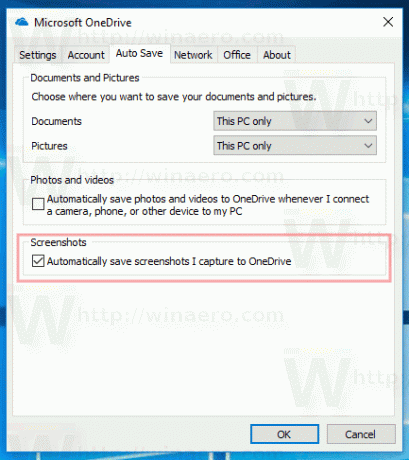
Når du aktiverer dette alternativet, vil OneDrive overstyre klassiske skjermdumpsnarveier:
Skjermbilde, Alt + Skjermbilde, Ctrl + Skjermbilde. Dette vil ikke påvirke Vinne + Skjermbilde hurtigtast. Bilder tatt med denne hurtigtasten vil fortsatt bli lagret i denne PCen\Bilder\Skjermbilder. Men hvis du bruker noen av snarveiene unntatt Win + PrintScreen, vil det fangede bildet nå lagres i OneDrive. Du finner den underOneDrive\Pictures\Screenshots

Tips: Se alle mulige måter å ta et skjermbilde i Windows 10.
Dette er veldig nyttig for brukere som bruker OneDrive og ikke har det funksjonshemmet eller avinstallert den. OneDrive er den elektroniske dokumentlagringsløsningen laget av Microsoft som leveres sammen med Windows 10. Den kan brukes til å lagre dokumenter og andre data online i skyen. Den tilbyr også synkronisering av lagrede data på tvers av alle enhetene dine. Så skjermbildene dine vil være tilgjengelige på hver enhet du holder koblet til OneDrive.
Tips: du kan deaktivere Windows 10 fra bruker OneDrive som standard lagringssted.